VPN/AnyConnect/MacOS Orion
Tento klient umožňuje připojit se k VPN koncentrátoru pomocí běžného webového prohlížeče.
Pro automatickou instalaci použijte prohlížeč Firefox. Prohlížeče Safari a Chrome nepracují správně. Pro automatickou instalaci je nutný webový prohlížeč se zapnutou podporou ActiveX nebo Javy.
Stáhnutí Cisco AnyConnect VPN klienta
Zobrazte stránku vpn.zcu.cz a přihlaste se svým přihlašovacím Orion jménem a heslem.
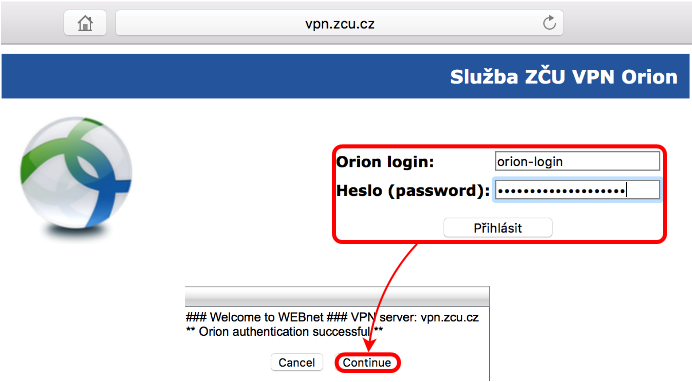
Poté se spustí automatická instalace a budete připojeni pomocí nově nainstalovaného Cisco AnyConnect VPN klienta.

Manuální instalace Cisco AnyConnect VPN klienta
Pokud automatická instalace neproběhne, bude nabídnuto stažení souboru s instalací programu, který následně spusťte a do textového pole zadejte adresu vpn.zcu.cz.
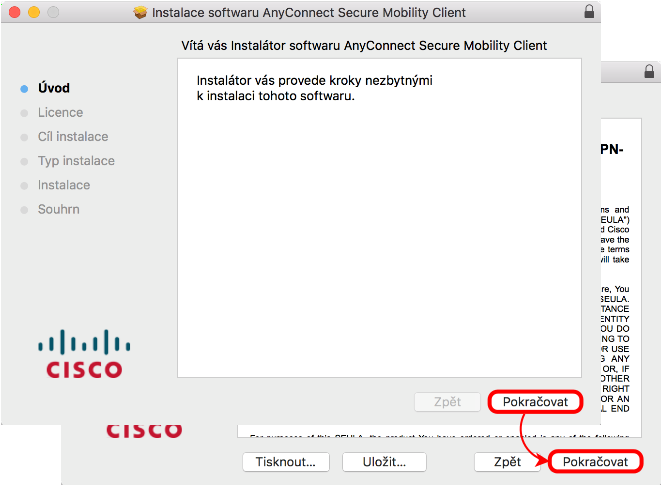
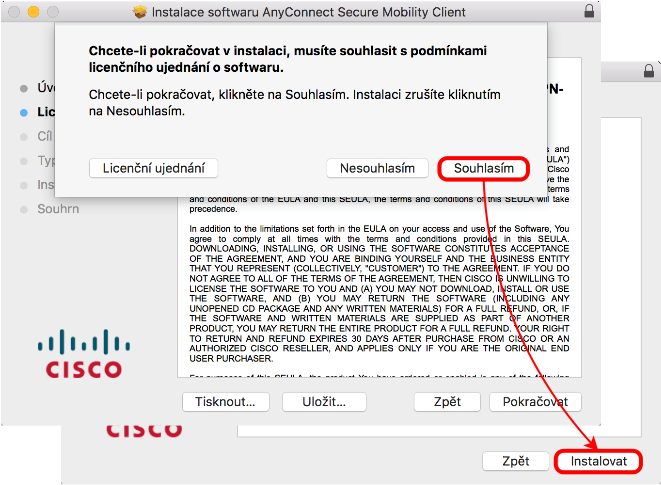
Pro správné nainstalování se musí zadat uživatelské jméno a heslo s administrátorskými právy.
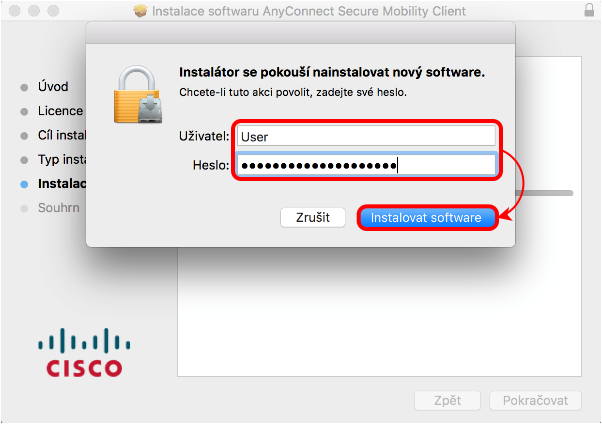
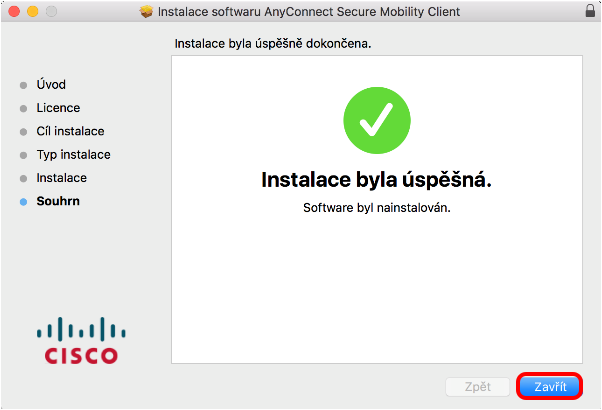
Používání Cisco AnyConnect VPN klienta
Program Cisco AnyConnect VPN klient je nyní nainstalován a lze jej spustit z nabídky Start. V poli Připojit k: vyberte profil ZCU VPN. Pokud neexistuje, zadejte adresu VPN koncentrátoru vpn.zcu.cz. Pro připojení musíte zadat vaše Orion jméno a heslo, stisknout tlačítko Připojit a přijmout informační okno. Od služby VPN se odpojíte stiskem tlačítka Odpojit.
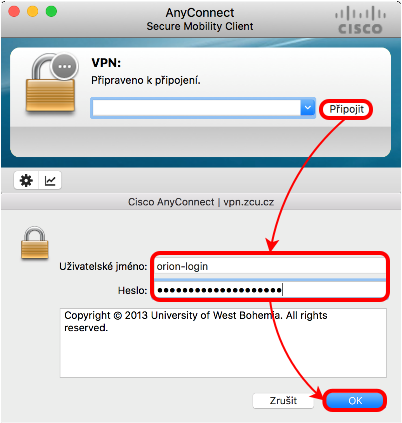
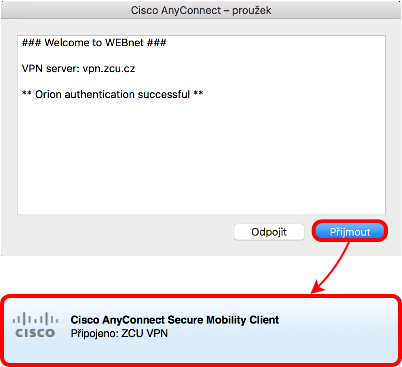
Ověření, že máte IP adresu z rozsahu univerzity, můžete provést na stránce mojepc.zcu.cz.
